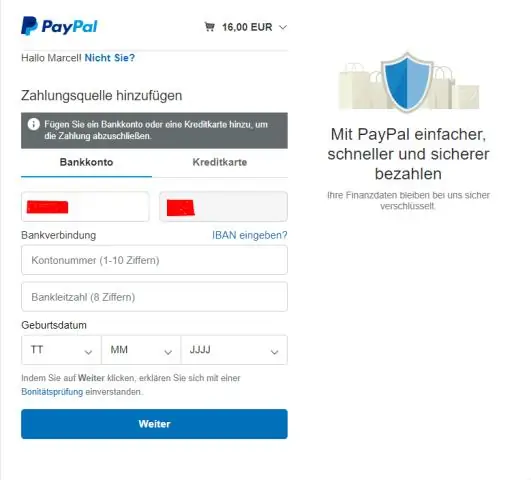
- Автор Lynn Donovan [email protected].
- Public 2023-12-15 23:50.
- Акыркы өзгөртүү 2025-01-22 17:31.
кирүү AWS Менеджмент Консол жана Эсептөө жана Чыгымдарды башкарууну ачыңыз консол https:// дарегинде консол . aws . amazon .com/billing/home#/. Чабыттоо панелиндеги Тандоолордун астынан Эсептөө тандоолорун тандаңыз. Чыгымдарды башкаруу артыкчылыктарынын астынан Кабыл алууну тандаңыз Акысыз деңгээл Колдонуу эскертүүлөрү кошулуу үчүн Акысыз деңгээл колдонуу эскертүүлөрү.
Буга байланыштуу, AWS акысыз деңгээлимдин мөөнөтү бүтөөрүн кантип билем?
The AWS акысыз колдонуу деңгээл болот мөөнөтү бүтөт баштап 12 ай дата сен жазыл. Эгер сиз так унутуп калган болсоңуз дата сиз катталган aws , өтүнүчүн атуу aws сиздин кардарларды колдоо aws эсеп жана сиз жооп аласыз. Сиз ошондой эле электрондук почтаңыздан келген каттарды издесеңиз болот aws.
Ошондой эле билесизби, AWS акысыз деңгээли канчага созулат? The AWS акысыз колдонуу деңгээл сиз катталган күндөн тартып 12 ай бүтөт. Качан сенин бекер колдонуу мөөнөтү бүтсө, сиз жөн гана стандарттуу, каалаганча төлөйсүз.
Муну эске алып, AWS акысыз деңгээлине эмне кирет?
The AWS акысыз деңгээли алууга мүмкүнчүлүк берет бекер менен практикалык тажрыйба AWS платформа, өнүмдөр жана кызматтар. Сиздин бир бөлүгү катары AWS акысыз деңгээли , сиз төмөнкүлөрдү аласыз AWS Айына кызматтар/өнүмдөр чыгашасыз: 750 саат Amazon EC2 Linux же RHEL же SLES t2. 750 саат Amazon EC2 Microsoft Windows Server† t2.
Канча ec2 нускасын бекер иштете алам?
Ошентип, сен болот гана чуркоо бир ec2 мисалы ичинде бекер деңгээл. Микро учурлар эмес бекер Эгер сенин бекер деңгээл жогору же сиз 750 микродон аштыңыз мисал айына саат.
Сунушталууда:
Менин CPU даяр экенин кантип билем?

Аны ачуу үчүн Башкаруу панелине> Система жана коопсуздук> Системага өтүңүз. Бул терезени заматта ачуу үчүн клавиатураңыздагы Windows+Пауза баскычтарын бассаңыз болот. Сиздин компьютериңиздин CPU модели жана ылдамдыгы Система рубрикасынын астында “Процессордун” оң жагында көрсөтүлөт
Менин SSD акылдуу экенин кантип билем?

S.M.A.R.T текшерүү үчүн. SSD дисктериңиздин ден соолугуна көз салуу үчүн Windows'догу маалыматтарды колдонсоңуз, үчүнчү тараптын утилитасын же Windows Башкаруу Аспаптар Command Line WMIC колдоно аласыз. Буга жетүү үчүн, жөн гана буйрук сабын ачып, wmic териңиз. Андан кийин diskdrive get status жазып, enter баскычын басыңыз
Менин iPhone жаңыртууга жарамдуу экенин кантип билем?

Жаңыртууга жарамдуу экениңизди билүү үчүн: AT&T жаңыртуу жарамдуулугу үчүн iPhone баскычтопуңуздан *639# терип, Чакыруу баскычын басыңыз. Сиздин iPhone'уңузга жарамдуулугуңуз тууралуу тексттик билдирүү жөнөтүлөт. Verizon Wireless колдонуучулары учурдагы жаңыртуу жарамдуулугун көрүү үчүн атайын веб-сайтты текшериши керек
Менин SD картам MBR экенин кантип билем?

Дискти башкаруу терезесинен текшергиңиз келген дискти табыңыз. Аны оң баскыч менен чыкылдатып, "Касиеттерди" тандаңыз. "Көлөмдөр" өтмөгүнө чыкылдатыңыз. "Бөлүм стилинин" оң жагында диск кайсынысын колдонуп жатканына жараша "Master BootRecord (MBR)" же "GUID Partition Table (GPT)" көрөсүз
Менин Android телефонума жаңы батарейка керек экенин кантип билем?
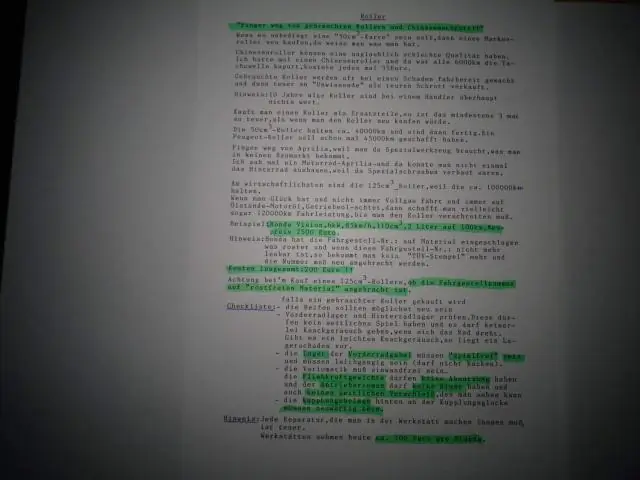
Телефон күйгүчө күтүп, андан кийин уюлдук телефондун негизги дисплей панелинде жайгашкан батарейканын деңгээли сөлөкөтүн текшериңиз. Батареянын деңгээли толгондон төмөн болсо, бул батареянын толук заряддалбаганын көрсөтөт. Бул батарейканын эскирип баратканын жана аны кармап турган заряддын деңгээли төмөндөй берет дегенди билдирет
